Konversi PAT menjadi SVG
Cara mengonversi file pola PAT ke format vektor SVG menggunakan Photoshop, Inkscape, dan alat online
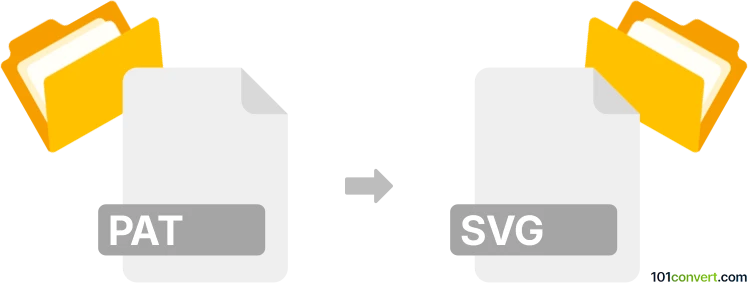
Bagaimana mengkonversi pat ke svg berkas
- Lainnya
- Belum ada peringkat.
101convert.com assistant bot
17j
Memahami Format File PAT dan SVG
PAT files adalah file pola yang umum digunakan dalam desain grafis dan aplikasi CAD, seperti Adobe Photoshop dan AutoCAD. Mereka menyimpan pola berbasis bitmap atau vektor yang dapat digunakan untuk mengisi area dengan desain berulang. SVG (Scalable Vector Graphics) adalah format gambar vektor yang banyak digunakan berbasis XML, ideal untuk grafik web dan cetak karena skalabilitas dan ukuran file yang kecil.
Mengapa mengkonversi PAT ke SVG?
Mengonversi file PAT ke SVG memungkinkan Anda menggunakan pola Anda dalam desain web, perangkat lunak pengedit vektor, dan proyek cetak yang dapat diskalakan. File SVG bersifat resolution-independent dan dapat dengan mudah diedit atau dianimasikan, menjadikannya lebih serbaguna daripada file PAT berbasis bitmap.
Cara mengkonversi PAT ke SVG
Konversi langsung dari PAT ke SVG tidak selalu mudah, karena file PAT mungkin berisi data raster atau vektor. Prosesnya biasanya melibatkan mengekstrak pola dari file PAT dan kemudian menyimpannya atau melacaknya sebagai SVG.
Perangkat lunak yang direkomendasikan untuk konversi PAT ke SVG
- Adobe Photoshop: Buka file PAT, terapkan pola ke dokumen baru, lalu ekspor pola sebagai gambar raster (misalnya PNG). Selanjutnya, gunakan editor grafis vektor untuk melacak dan menyimpannya sebagai SVG.
- Inkscape: Impor pola raster (PNG atau JPG), lalu gunakan Path → Trace Bitmap untuk mengonversinya menjadi vektor dan File → Save As → SVG.
- Converter online: Beberapa alat online seperti Convertio atau Vectorizer dapat mengonversi gambar raster ke SVG setelah Anda mengekspor pola dari file PAT Anda.
Proses konversi langkah demi langkah
- Buka file PAT di Photoshop atau program yang kompatibel.
- Terapkan pola ke kanvas kosong dan ekspor sebagai PNG atau JPG resolusi tinggi.
- Buka gambar yang diekspor di Inkscape.
- Gunakan Path → Trace Bitmap untuk men-voektorisasi pola.
- Pergi ke File → Save As → SVG untuk menyimpan pola Anda sebagai file SVG.
Tips untuk hasil terbaik
- Gunakan ekspor dengan resolusi tinggi untuk meningkatkan kualitas vektorisasi.
- Membersihkan jalur vektor di Inkscape untuk hasil yang lebih halus.
- Jika file PAT Anda berisi data vektor, coba ekspor langsung dari program CAD ke SVG jika didukung.
Catatan: Catatan konversi pat ke svg ini tidak lengkap, harus diverifikasi, dan mungkin mengandung ketidakakuratan. Silakan pilih di bawah ini apakah Anda merasa informasi ini bermanfaat atau tidak.